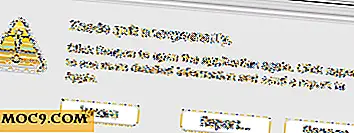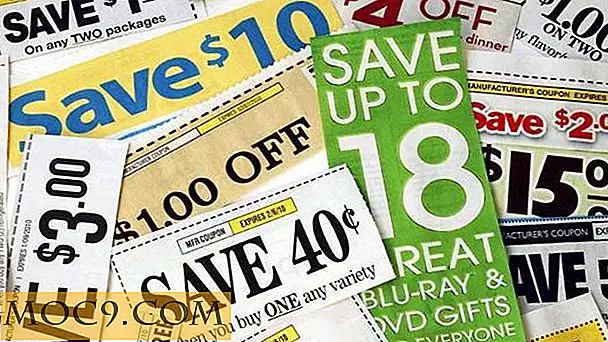17 Windows 10-spesifikke tastaturgenveier som hver bruker bør vite
Selv om en mus gjør det enklere å navigere og samhandle, liker jeg personlig å gjøre ting med tastaturet så mye som mulig. Hvorfor? Slik at jeg kan bli mye raskere og unngå å bevege hånden hele tiden for å bruke musen. Hvis du er en tastaturbruker som meg, vil du elske alle de nye hurtigtastene som blir introdusert i Windows 10 for å få tilgang til alle de nye funksjonene enkelt. Ta en titt på listen nedenfor, og du kan finne et par hurtigtaster som kan hjelpe deg i dine daglige aktiviteter.
Windows 10 bestemte tastaturgenveier
1. Vinn + I - Med denne enkle snarveien kan du raskt åpne vinduet Alle innstillinger. Siden Microsoft langsomt forener alle kontrollpanelelementene med den moderne Innstillinger-appen, er dette en av de mest nyttige snarveiene til Windows 10.

2. Vinn + A - En av de beste tingene med Windows 10 er det universelle varslingssenteret eller handlingssenteret. Ved hjelp av tastatursnarveien "Vinn + A, " kan du enkelt åpne og se alle de aktuelle varslene i panelet. Det er ikke nødvendig å klikke på det lille ikonet på oppgavelinjen.

3. Win + S - Cortana, som fungerer som personlig digital assistent, er en av de største tilleggene i Windows 10. For å raskt starte Cortana, kan du bruke denne hurtigtasten. Når du gjør det, starter Cortana i tastaturinngangsmodus, som bare betyr at du kan skrive inn søket ditt, og Cortana vil søke etter det både på din PC og på nettet.

4. Vinn + C - Denne snarveien lanserer også Cortana, men forskjellen er at ovennevnte skur det lanserer Cortana i tastaturinngangsmodus, men denne snarveien vil starte Cortana i lyttemodus. Denne snarveien er ganske nyttig hvis du ikke har aktivert eller ikke bruker "Hei, Cortana" -funksjonen.

5. Vinn + Ctrl + D - Tillegg av virtuelle skrivebord er en av de beste tingene som skal skje med Windows 10. Med denne hurtige hurtigtasten kan du opprette og åpne et nytt virtuelt skrivebord.
6. Win + Ctrl + Venstre eller Høyre piltaster - Hvis du har flere virtuelle skriveplater åpnet for forskjellige verker, bruker du denne hurtigtast til å navigere mellom de virtuelle skrivebordene.
7. Vinn + Ctrl + F4 - Du kan bruke denne snarveien til raskt å lukke et virtuelt skrivebord. Ikke bekymre deg - eventuelle åpne programmer i det virtuelle skrivebordet blir overført til hoved skrivebordet arbeidsområdet.
8. Win + Tab - Denne snarveien gir deg tilgang til den nye oppgavevisningsfunksjonen i Windows 10, som viser alle dine åpne programmer og dine virtuelle skrivebord.

9. Ctrl + Alt + Tab - Denne raske snarveien lar deg se alle appene som for øyeblikket er åpnet på skrivebordet. Det ser ut som "Alt + Tab", men du må bruke musen eller piltastene til å velge programmet.

10. Win + piltastene - Window snapping har blitt betydelig forbedret i Windows 10. Du kan bruke "Win + Arrow Keys" snarvei for raskt å snap windows til et hvilket som helst hjørne av skjermen.

11. Win + G - Game DVR er et av de mindre kjente verktøyene, men det er et av de beste videoopptakingsverktøyene som er lagt til i Windows 10. Med denne praktiske snarveien kan du raskt åpne Game DVR-verktøyet og starte opptaket. Selv om dette verktøyet er spesielt rettet mot spillere, kan det også brukes til å spille inn andre programmer raskt. Du kan imidlertid ikke registrere hele skjermen, bare et enkelt programvindu.
12. Win + Alt + G - Hvis du vil starte opptaket aktivt i det nåværende programmet eller spillvinduet, bruker du denne snarveien. Det vil starte Game DVR og begynne å registrere aktiviteten til det aktive vinduet.
13. Win + Alt + R - Etter at du har startet spill-DVR, kan du bruke denne hurtige snarveien til å stoppe opptaket av aktiviteten i det nåværende programmet eller spillvinduet.
I Windows 10 gjorde Microsoft noen små, men velkomne forbedringer til den gode gamle kommandoprompt. Her er noen av snarveiene som er ganske nyttige i daglige aktiviteter.
14. Ctrl + A (i kommandoprompt) - De fleste av dere vet hva denne snarveien gjør, velg alt i det aktive vinduet. Selv i kommentarprompten, gjør denne snarveien det samme, det velger all teksten.
15. Ctrl + C (i kommandoprompt) - I motsetning til tidligere versjoner kan du bare bruke det generelle tastaturkortet "Ctrl + C" for å kopiere teksten eller utdataene i kommandoprompt. Alternativt kan du også bruke snarveien "Ctrl + Insert".
16. Ctrl + V (i kommandoprompt) - I likhet med kopieringshandlingen kan du bruke generell snarvei "Ctrl + V" til å lime inn tekst eller kommandoer i kommandoprompten. Alternativt kan du også bruke snarveien "Shift + Insert."
17. Ctrl + M (i kommandoprompt) - Ved hjelp av denne snarveien kan du gå inn i Marker-modus, slik at du kan velge tekst eller utdata ved hjelp av Shift og Piltastene.
Bonus : Last ned disse 17 tastaturgenveiene i Windows 10 i PDF-formatHvis du tror jeg savnet noen Windows 10-spesifikke hurtigtaster, må du dele dem i kommentarskjemaet nedenfor.